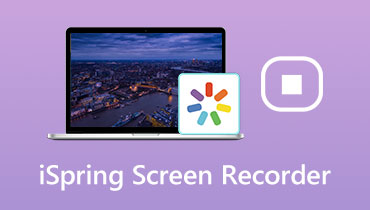Apakah Bar Permainan Xbox dan Perkara yang Boleh Anda Lakukan dengannya
Setiap pemain yang berpengalaman mungkin biasa dengan Xbox Game Bar, alat terbina dalam Windows 10 dan Windows 11. Dengan Xbox Game Bar, pemain boleh mengakses dan mengawal banyak ciri dengan mudah semasa permainan tanpa beralih kepada perisian lain. Hanya dengan beberapa pintasan, pemain boleh merakam permainan yang menarik, melaraskan kelantangan, mengambil tangkapan skrin dan juga memainkan muzik kegemaran mereka di Spotify tanpa keluar dari permainan mereka. Jika anda berminat untuk mengetahui pelbagai perkara yang boleh anda lakukan dengan Xbox Game Bar, dan ingin mendapatkan pengalaman permainan yang menarik dan tidak terganggu, baca ini semakan Xbox Game Bar.
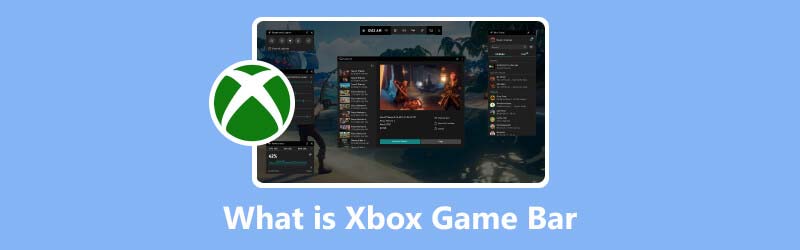
KANDUNGAN HALAMAN
Bahagian 1. Apa Itu Xbox Game Bar
Xbox Game Bar ialah tindanan permainan yang boleh disesuaikan terbina dalam Windows 10 dan Windows 11. Ia boleh berfungsi dengan hampir semua permainan PC. Pengguna boleh menekan Menang + G untuk memaparkan Bar Permainan Xbox apabila bermain permainan PC. Lapisan ini dilengkapi dengan banyak ciri berguna dan memberikan pengguna akses pantas kepada widget tanpa meninggalkan permainan.
- Rakam dan rakam detik permainan epik.
- Kawal kelantangan untuk saluran audio yang berbeza.
- Menunjukkan prestasi komputer semasa bermain permainan.
- Main dan kawal muzik latar kegemaran anda dalam bermain permainan.
- Cari pemain untuk permainan anda dengan Mencari Kumpulan (LFG).
- Ambil tangkapan skrin permainan semasa memainkannya.
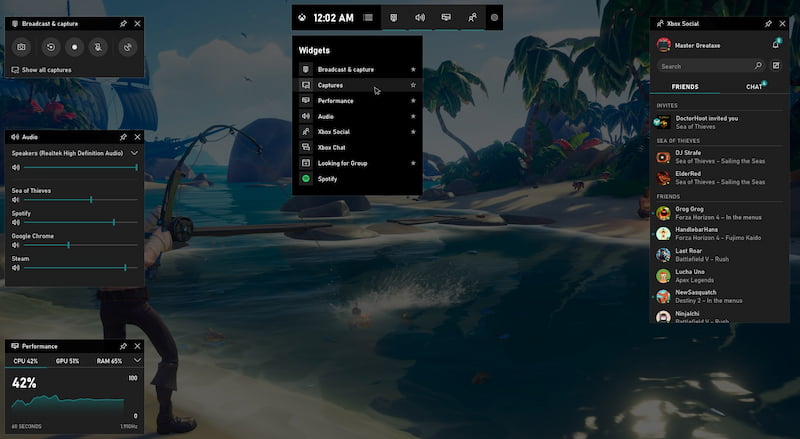
Sekarang anda tahu Xbox Game Bar mempunyai ciri serba boleh, dan adakah anda ingin tahu tentang cara membuka Xbox Game Bar? Bahagian seterusnya akan memperkenalkan jalan pintas untuk membuka Xbox Game Bar.
Bahagian 2. Pintasan Bar Permainan Xbox
Menang + G ialah pintasan asas dan paling penting untuk memaparkan Bar Permainan Xbox, menunjukkan set alatan untuk pengguna terlibat dengan berbilang ciri seperti merakam video permainan, menangkap skrin, berbual dan memantau prestasi komputer. Pengguna boleh mengklik ikon ini yang muncul di bahagian atas tindanan, dan mereka juga boleh menggunakan pintasan individu kerana fungsi ini mempunyai pintasan sepadan mereka sendiri. Di bawah ialah pintasan terperinci kepada ciri utama Bar Permainan Xbox.
- Windows + G. Membawakan Bar Permainan.
- Windows + Alt + G. Merakam 30 saat terakhir permainan.
- Windows + Alt + Skrin Cetak. Ambil tangkapan skrin.
- Windows + Alt + R. Rakam permainan tanpa had masa.
- Windows + Alt + T. Menunjukkan prestasi komputer.
- Windows + Alt + M. Kawal mikrofon dalam rakaman.
Pengguna juga boleh menukar atau mereka bentuk pintasan mereka sendiri untuk mengendalikan Bar Permainan Xbox. Klik pada Tetapan ikon, cari Jalan pintas pilihan, masukkan pintasan yang baru direka bentuk pada ruang kosong, dan kemudian klik pada Jimat. Kemudian, pintasan baharu yang sesuai untuk tabiat pengguna dicipta.
Ciri Xbox Gamer Bar yang paling biasa digunakan oleh pemain ialah rekod kerana ramai pemain tergila-gila untuk mengekalkan dan berkongsi detik permainan epik mereka. Bahagian seterusnya membimbing anda untuk mengetahui cara merakam dengan Xbox Game Bar.
Bahagian 3. Cara Merakam dengan Xbox Game Bar
The Rekod fungsi Xbox Game Bar memberikan kemudahan yang hebat untuk pemain untuk mengekalkan detik permainan mereka yang menakjubkan, malah pemain boleh berkongsi pencapaian mereka di media sosial tanpa keluar dari permainan. Rasanya anda ingin tahu tentang ciri ini. Teruskan membaca untuk mengetahui langkah terperinci untuk merakam klip permainan dengan Bar Permainan Xbox.
Langkah 1. Buka Bar Permainan Xbox.
Apabila anda bermain permainan, tekan Menang + G untuk membawa bar permainan.
Langkah 2. Mula merakam.
Klik pada Menangkap pada Menu Widget di bahagian atas skrin, pilih Mulakan rakaman, dan kemudian anda boleh merakam klip permainan dengan serta-merta. Klik sekali lagi butang yang sama, dan anda boleh berhenti merakam.
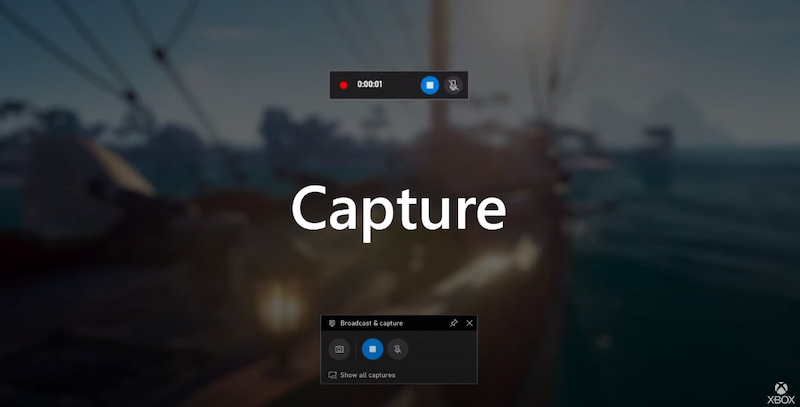
Langkah 3. Cari rakaman.
Selepas menghentikan rakaman, klip permainan anda disimpan secara automatik Galley. Anda boleh klik Galeri untuk mencari klip permainan anda.
Seperti yang anda lihat, ia sangat mudah untuk dilakukan rekod permainan dengan Xbox Game Bar. Hanya dengan menekan pintasan dan mengklik tetikus anda dua kali, anda boleh merakam detik kemuncak anda dalam permainan. Walau bagaimanapun, anda hanya boleh merakam sehingga 30 minit dengan Xbox Game Bar. Dan ia akan dimatikan secara automatik selepas 30 minit. Selain itu, resolusi video yang dirakam oleh Xbox Game Bar hanya sehingga 1080p. Jadi, jika anda ingin merakam skrin selama lebih daripada 30 minit tanpa rehat, atau merakam video definisi tinggi, atau ciri ini tidak diperlukan untuk anda dan anda ingin menyahpasang Xbox Game Bar, teruskan membaca.
Bahagian 4. Bagaimana untuk Menyahpasang Xbox Game Bar
Untuk menyahpasang Xbox Game Bar sepenuhnya, kaedah arahan PowerShell adalah yang paling berkesan
Langkah 1. Buka PowerShell.
Tekan Menang + X pada papan kekunci dan cari Windows PowerShell (Pentadbir) untuk membuka PowerShell.
Langkah 2. Masukkan arahan.
Taipkan arahan: Get-AppxPackage -AllUsers Microsoft.XboxGamingOverlay | Remove-AppxPackage. Kemudian klik Masukkan, dan Xbox Game Bar anda telah tiada.
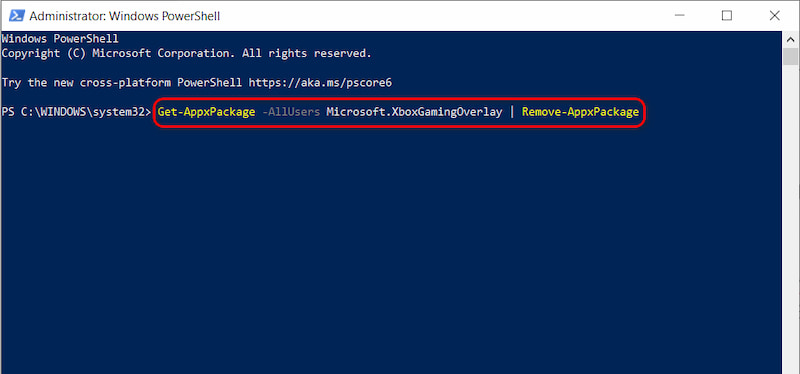
Jika anda tidak mahu menyahpasang Bar Permainan Xbox, anda boleh memilih untuk mematikannya. Lihat di sini untuk mengetahui cara mematikan Bar Permainan Xbox dengan tiga langkah mudah.
Buka Tetapan, pilih Permainan bahagian, dan kemudian cari Bar Permainan Xbox. Matikan togol yang bermula dengan Dayakan Bar Permainan Xbox. Dengan cara ini anda boleh mematikan alat ini dengan jayanya.
Sekarang, jika anda telah mengikuti langkah di atas, anda mungkin telah berjaya mengalih keluar Xbox Game Bar. Seterusnya, alat manakah yang boleh anda pilih apabila anda ingin merakam klip permainan anda? Bahagian seterusnya akan memperkenalkan anda kepada alternatif Xbox Game Bar, Perakam Skrin Vidmore, anda boleh memutuskan sama ada untuk mencubanya atau tidak berdasarkan pilihan anda
Bahagian 5. Alternatif kepada Xbox Game Bar pada Rakaman
Walaupun Xbox Game Bar mempunyai begitu banyak faedah untuk pemain, fungsinya adalah terhad, terutamanya dalam rakaman. Xbox Game Bar hanya menyokong satu rakaman tetingkap tunggal dan terdapat had pada masa rakaman dan piawaian rantau. Selain itu, kadangkala Bar Permainan Xbox anda dilumpuhkan, atau anda tidak boleh membuka Bar Permainan Xbox, oleh itu mencari alternatifnya adalah perlu. di sini, Perakam Skrin Vidmore amat disyorkan kepada anda selepas semakan menyeluruh.
Perakam Skrin Vidmore juga menyediakan kemudahan yang hebat untuk pemain permainan profesional dan pemain amatur. Ia boleh berfungsi sebagai perakam permainan ringan. Pemain permainan boleh merakam detik kemenangan mereka sendiri tanpa had. Sekarang lihat cara menggunakan alat ini.
Langkah 1. Muat turun Perakam Skrin Vidmore.
Tekan butang Muat turun untuk memasang alat pada PC anda.
Langkah 2. Pilih Perakam Permainan.
Masukkan permainan anda dan buka Perakam Skrin Vidmore. Pilih Perakam Permainan mod untuk meneruskan.
Langkah 3. Mula merakam.
Pilih tetingkap permainan daripada Pilih permainan bahagian. Jika anda ingin mengubah tetapan rakaman, anda boleh klik pada Cogwheel ikon untuk mengawal format output dan kualiti video pilihan anda.
Klik REC butang untuk merakam, dan rakaman akan bermula dalam 3 saat.
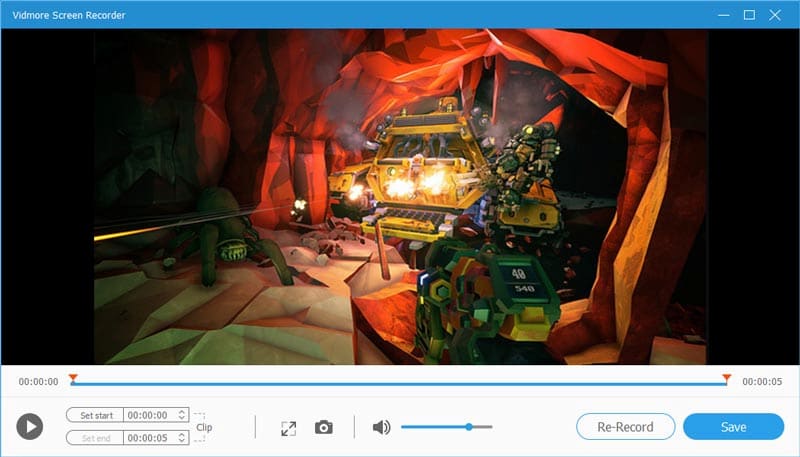
Langkah 4. Cari rakaman.
Tamat dengan mengklik pada Berhenti butang, anda juga boleh mengedit video yang dirakam anda dengan mudah, kemudian klik butang Jimat butang dan eksport rakaman ke komputer.
Seperti yang anda lihat, sama seperti Bar Permainan Xbox, Perakam Skrin Vidmore juga mudah digunakan semasa merakam. Terutama, versi percubaan hanya boleh menyokong klip permainan selama 3 minit. Jika anda cenderung untuk mencari perakam skrin percuma, Perakam Skrin Percuma Dalam Talian ialah pilihan yang baik, yang juga boleh memenuhi keperluan asas anda dalam rakaman.
Bahagian 6. Soalan Lazim Mengenai Xbox Game Bar
Bagaimana Jika Bar Permainan Xbox Tidak Berfungsi?
Perisian latar belakang atau kemas kini Windows mungkin telah melumpuhkan bar permainan Xbox. Selain itu, terdapat juga beberapa permainan yang menghalang desktop daripada merakam.
Mengapa Saya Tidak Boleh Nyahpasang Xbox Game Bar?
Mungkin kerana anda hanya melumpuhkannya dan bukannya menyahpasangnya. Jika anda menggunakan kaedah menekan butang Tingkap butang, memilih Tetapan, menaip Permainan, dan mencari lokasi Bar Permainan Xbox untuk mematikan bar permainan, anda tidak boleh menyahpasang Bar Permainan Xbox. Kerana anda hanya boleh melumpuhkan Xbox Game Bar pada komputer anda tetapi tidak menyahpasang Xbox Game Bar dengan cara ini. Kaedah untuk menyahpasang Xbox Game Bar telah diperkenalkan dalam kandungan di atas.
Bagaimana Saya Mendapatkan Bar Permainan Xbox pada Komputer Saya?
Jika Bar Permainan Xbox gagal dipaparkan apabila anda menekan Win + G, sebab yang berpotensi ialah ciri bar permainan adalah terhad atau dilumpuhkan. Anda harus menyemak tetapan Xbox Game Bar anda. Tekan butang Windows pada papan kekunci, kemudian klik Tetapan, cari Permainan dan pilih Xbox Game Bar. Hidupkan Buka untuk mendayakan semua tetapan. Setelah selesai, mulakan semula aplikasi anda untuk menyemak sama ada Bar Permainan Xbox berfungsi.
Kesimpulannya
Sekarang anda tahu lebih lanjut tentang ulasan Xbox Game Bar daripada Windows. Kemudahan dan antara muka mesra pengguna menjadikannya popular di kalangan pemain. Jika anda tidak berpuas hati dengan ciri rakamannya, Perakam Skrin Vidmore alternatifnya disyorkan kepada anda. Jika anda sedang mencari perakam skrin percuma, perakam dalam talian lain turut disediakan. Anda boleh membuat pilihan berdasarkan keperluan anda sendiri. Jadi, Apakah ciri kegemaran anda tentang Xbox Game Bar? Beritahu kami apa yang anda suka di bahagian komen di bawah.